如何使用 GTmetrix 測試網站的速度! (速度測試工具 2022)
已發表: 2021-10-04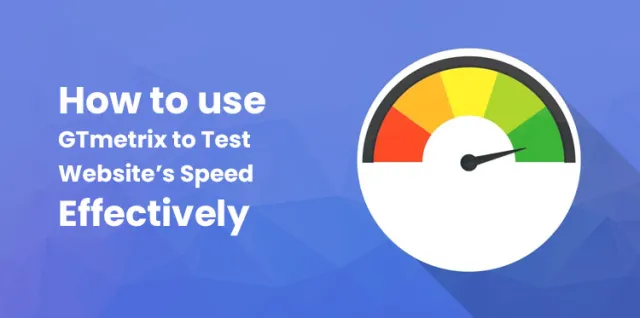
網站的速度是 SEO 的一個非常重要的因素。 對於某些網站,一秒鐘可能會導致數千美元的收入增加或損失。
這就是為什麼網站速度是一個非常關鍵的點。 不幸的是,衡量網站速度並不容易。
在此博客中,您將找到一種使用最知名的 WordPress 工具之一(稱為 GTmetrix)來測量網站速度的方法。 GTmetrix 是測試網站速度的最佳工具。
速度測試的4個不同因素
與許多其他工具一樣,GTmetrix 是最好的,因為如果您執行失速檢查,它似乎很有用。 為了從中獲得最佳結果,您必須通過考慮所有不同的因素來運行不同的測試。
下面列出了 GTmetrix 測試網站速度的一些最重要的因素
1. 測試次數
您需要執行許多速度測試才能獲得完整的數據。 理想情況下,最好在一整天的不同時間進行速度測試。 安排每小時一次的測試並參加至少 1 週的速度測試是個好主意。
我們建議這種策略是因為在一天中,如果您使用共享主機,網站的性能會根據訪問者數量和服務器箱的利用率頻繁變化。
經常測試您的網站速度的最佳結果將是您將能夠看到高峰時段,這將建議您分享您的網站內容並定位最大訪問者和展示彈出窗口的最佳時間。
還指出,您將在一小時內執行 5 或 10 次測試即可獲得結果。
因此,加載速度可能會在一周或一天內發生變化。 GTMetrix 揭示了這個註釋。
2. 測試地點
測試位置在您的測試結果中起著重要作用。
您需要選擇非常接近目標訪問者的測試位置,同時確保該位置應該更接近託管服務器的物理位置。
如果您的網站僅針對一個位置,那麼您將不得不關心該特定位置的測試結果。
如果您想針對全球受眾,您應該選擇 4-5 台測試服務器。 如果可能,請嘗試在不同的位置進行測試,例如一台來自歐洲的服務器、一台來自美國的服務器、一台來自亞洲的服務器和一台來自澳大利亞的服務器。
註冊免費帳戶以選擇使用 GTmetrix 的位置非常重要。
知道您現在需要開始使用 CDN 的最佳跡像是,如果您發現特定位置的頁面加載時間低於平均水平,同時針對全球受眾。
3. 測試目標
大多數人只做主頁的測試。 這是最常見和最大的錯誤,可以讓你回頭。 首先,您網站的主頁應該包含最少的數據密集型信息。 它應該加載得更快。
此外,您的主頁可能並不像您認為的那麼重要。 因此,在使用GTmetrix 測試網站速度時,考慮包括主頁在內的其他頁面非常重要。
簡而言之,您可以說您的主頁速度非常重要,但您網站的其他頁面也很重要。 因此,請確保您也在執行其他一些頁面的測試,包括產品頁面、單個帖子頁面、商店頁面等。
4.測試連接速度/設備
在測試網站的速度時,大多數人只測試桌面體驗而沒有測試移動體驗。
這是一個非常常見的錯誤,因為超過一半的流量來自移動設備。
因此,您的網站在桌面設備和移動設備上的速度可能會有所不同。 例如,與台式計算機相比,移動設備將需要更長的時間來加載 JavaScript。
因此,如果您的網站有一個繁重的 javascript 文件,那麼與桌面加載網站所需的時間相比,您的網站很可能需要花費大量時間來加載。
另一個需要考慮的關鍵因素是連接速度。 您的所有訪客可能都沒有使用超快速的有線連接。 例如,您的大多數客戶可能在 4G 上使用他們的手機,這甚至會減慢頁面加載時間。
如果您想檢查訪問者如何體驗您的網站,則可以使用不同的連接速度和設備加載您的網站。
您可以免費使用 GTmetrix 以不同的連接速度測試您的網站,但如果您想使用移動設備測試網站,則必須付費。
如何使用 GTmetrix 速度測試
如果您想利用 GTmetrix 的基本功能來測試網站的速度,那麼它是免費的。 您只需要訪問他們的主頁,即 http://gtmetrix.com/。 現在添加您的網站 URL 並開始分析。
我們建議您只需註冊即可開始使用其免費功能。 它有很多靈活的選擇,無需投資即可為您提供。
如果您在沒有註冊的情況下參加考試,那麼您將被要求使用下面列出的一些配置
- 使用桌面 chrome 瀏覽器
- 使用超快的不受限制的連接
- 來自加拿大溫哥華的測試
如果主要目標是加拿大人,那麼可以測試它,但如果不是,那麼您將不得不通過不同的位置進行測試。
在註冊免費 GTmetrix 帳戶時,它將提供許多功能和配置選項,可幫助您在更合適的位置進行測試。
- 測試設備- 免費的 Firefox(桌面)和 chrome(桌面)。 如果您選擇付費計劃,您可以在 android 設備上測試 chrome。
- 地點– 香港(中國)、孟買(印度)、達拉斯(美國)、聖保羅(巴西)、倫敦(英國)、悉尼(澳大利亞)、溫哥華(加拿大)。
- 連接速度——從寬帶到 56k 的不同選項
免費帳戶將提供對更多分析工具的訪問權限。 創建免費帳戶後,您可以
- 添加網站收件箱的 URL
- 點擊分析選項
要了解網站加載時間的更多選項,您必須選擇至少兩個選項:
- 借助下拉列表中的文本 URL,您必須選擇靠近目標受眾的位置。
- 在連接下拉列表中選擇寬帶(快速)。
在使用 GTmetrix 測試網站速度時,您可以選擇適合您需要的不同連接速度。
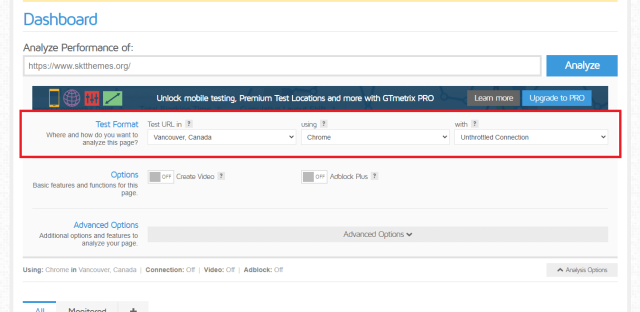
運行測試後,GTmetrix 會顯示摘要框
摘要框包含一些重要信息,例如
- 總頁面大小- 它將總結您的網站有多大。 與較大的網站相比,小型網站是最好的。
- 完全加載時間- 完全加載您的網站實際需要多少時間(最重要的因素是加載時間)。
- 頁面速度得分- 簡短估計您的前端網站優化了多少
- 請求- 您的網站所需的 HTTP 請求總數。 少是一個很好的數字。
- YSlow 分數 - 在各種指標中,您的字體端網站如何優化將在此處顯示。
不要過多考慮 Slow 和 PageSpeed 分數。 這兩個分數是一個重要的顧問。 但需要考慮的最重要的數字是頁面加載時間。
如何使用高級分析選項
上面給出的示例是網站的當前指標。 但是,如果您的主要目標是改進網站,那麼您會發現 GTMetrix 提供的最先進的分析工具之一來測試網站的速度,這可以幫助您了解網站的運行情況。
這樣的 Metrix 分為 6 個不同的點:
- PageSpeed – 它將標記您的網站反對 Google PageSpeed 提供的 23 種不同的推薦
- YSlow - 它將標記您的網站與 YSlow 提供的 19 條推薦相反
- 瀑布——這一點將有助於理解每個 HTTP 請求是如何加載到您的網站上的。
- 計時– 為此,您需要一個免費帳戶。 對於加載時間,您將能夠看到各種時間指標。
- 視頻– 同樣在這一點上,您需要擁有一個免費帳戶。 它將允許您拍攝一個視頻,以顯示您的網站如何加載。
- 歷史– 您可以隨時間跟踪網站的性能。
讓我們談談 YSlow 和 PageSpeed
YSlow 和 PageSpeed 是重要的方法,它們將幫助您證明您的網站的機制和結構將如何影響其速度。 它將在結果中提供建議,從而使您的網站更快。
它可能包含的一些建議是縮小資產、緩存、啟用 GZIP 壓縮、添加過期標頭等等。
YSlow 和 PageSpeed 提供的分數將取決於您從單獨的推薦中獲得的平均加權分數。 有些建議實際上要重要得多,因此您可以在優先級列中看到它們。
每個建議中都提供了小箭頭,以便您可以通過單擊它來閱讀有關該特定建議的更多信息。
注意:不考慮百分比分數。 顯示百分比可能是錯誤的,因為它可能通過考慮一些根本不重要的特徵來顯示百分比。
例如頁面的完整大小(以兆字節為單位)(主要是由於圖像優化不佳而受到影響)。
與其考慮這些百分比,不如關注以秒為單位的實際頁面加載速度。 如果您真的想實現目標,您的目標應該是在 3 秒內加載到您的網站。
即使沒有獲得正確的分數,您也可以擁有一個 100% 快速加載的網站,並且可以擁有。
瀑布
為了識別您的 WordPress 網站速度中的交通擁堵,瀑布起著重要作用。 它提供有關您網站上的每個 HTTP 請求及其加載速度的完整信息。

您網站上的每個資產都是不同的 HTTP 請求。 資產可以定義為 CSS 樣式表、圖像文件、腳本等。
例如,如果測試詳細信息框聲稱您的網站有 26 個請求,這意味著將加載 26 個不同的資產。 這顯然意味著在瀑布分析中您將有 26 個不同的條目。
查找您網站上存在的每項資產很重要,它也應該被轉移和顯示。 瀑布中的每個條形顯示每個步驟是如何集中在每個資產上的。
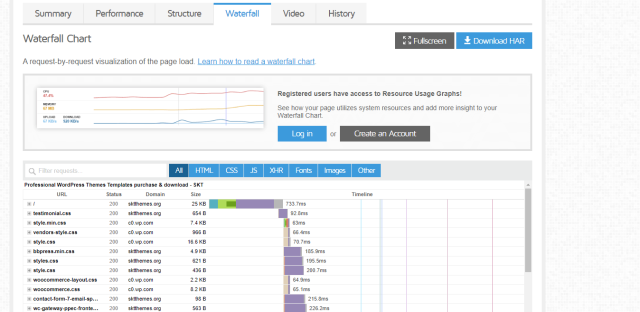
下面給出了每個資產都要經過的一些步驟。
- 連接- 創建連接所花費的總時間
- 等待- 等待響應所花費的總時間
- 連接- 解析 DNS 所需的總時間
- 阻塞– 在瀏覽器隊列中等待連接所花費的總時間。
- 發送– 發送請求所需的總時間。
- 接收– 下載內容所用的總時間。
可以根據這些關於您的 WordPress 網站上正在發生的事情的信息做出一些假設。
上面提到的瀑布工具檢查小垂直藍線。 它指示實際加載 DOM 的位置。 而紅線表示頁面加載的時間。
TTFB(到第一個字節的時間)也是服務器速度的關鍵指針,它通過等待瀑布中的細節來顯示。
如果即使您已根據提供的建議進行了改進,您仍在持續檢查 TTFB 的高位,則這意味著這是因為主機服務器導致您的網站停機。
GTmetrix 最具技術性的部分是瀑布分析。 此外,它可以被認為是最有用的分析之一。 如果您不知道這種分析是如何工作的,那麼您可以查看 GTmetrix 提供的指南。
計時
完整的信息將通過時間選項卡提供給特定的里程碑。 它會告訴您頁面何時以及如何加載。
例子
當人們開始考慮您網站的加載時間時,他們會開始考慮單一指標。
實際上,頁面“加載”時考慮了不同的定義。
考慮一個示例,當訪問者可以看到所有首屏內容時,頁面是否會被加載? 或者它是否在完成下載時加載所有後端腳本,即使這些腳本沒有與人類訪問者交互。
當我們談論您網站訪問者的體驗時,這些都是至關重要的區別。
大多數人主要關心的是他們需要多長時間才能開始看到網站上的可見內容。 實際上,背景不是他們的主要關注點。
您的網站可能需要一些時間才能完全加載,但如果您能夠快速加載頁面上的內容,那麼用戶會認為您的網站正在快速加載。
這就是為什麼谷歌驅動被稱為“最大內容繪製”而不是“頁面加載時間”的指標的主要原因。
使用 GTMetrix 測試網站的速度和時間。 時間是非常有用的方面,將主要這些不同的指標。 下面給出了一些您將能夠看到的指標。
已加載 DOM
第一個字節的時間(TTFB)
DOM 交互
第一次油漆
重新加載
第一次滿足的油漆
當您將鼠標懸停在相關指標上時,此選項卡還將提供有關每個指標的完整信息。
注意:如果您註冊了免費的 GTmetrix 帳戶,您將能夠看到此報告。
視頻
另一個最重要的工具是視頻,它可以幫助您衡量您的網站實際上是如何吸引人的。 下面給出了一些可以用這個工具發現的東西。
內容何時可見?
是否有任何長內容“轉變”? 隨著附加資產的加載,內容將“移動”或“跳躍”。 當廣告在內容網站上加載時,您會遇到這樣的事情,文字“跳下”。
是否有任何無樣式的內容閃爍? 例如,有時在加載自定義字體時,會花費一些時間。 因此,當它從系統字體更改為自定義字體時,文本將“跳轉”。
Cumulative layout shift (CLS) 是最後一項,也是 Google 核心 Web Vitals 的一部分。
下面給出了兩種不同的網站加載增強功能,視頻將使您能夠觀看網站的屏幕錄像。
到 1/4 速度,錄音可以慢慢降下來。 這將幫助您非常輕鬆地看到無樣式內容的閃爍或內容變化。
例如第一次有內容的繪畫,你將能夠跳到更大的時間里程碑。
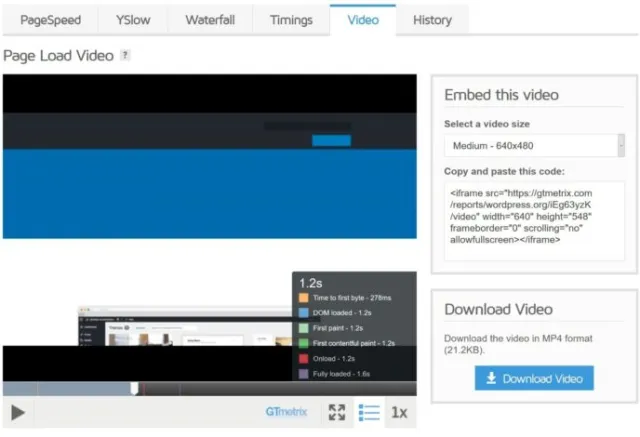
谷歌正在盡最大努力研究此類用戶體驗加載指標。 因此,最好利用它的功能,以便您能夠找到它的主要問題。
- 您必須做這兩件事才能拍攝視頻
- 如需免費的 GTmetrix 帳戶,請註冊。
- 創建視頻設置應該是您開始運行測試時的設置。
歷史
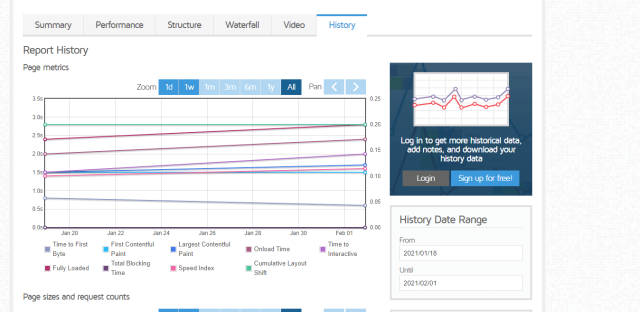
另一個選項卡是歷史記錄,您可以在一個頁面上查看多個測試結果,圖表非常易於理解。 隨著頁面加載時間的變化,了解相關知識非常重要。
在 GTmetrix 中,如果您切換到緩存插件或新主機,您將能夠添加註釋以檢查加載時間如何受到影響。
使用 GTmetrix,您如何設置警報和自動監控?
設置自動性能監控的功能是 GTmetrix 帳戶提供的最有用的功能。
使用免費帳戶,您可以使用監控,但實際上,它只是有限的。 在加拿大溫哥華的服務器上,您將能夠設置自動測試 - 您不能選擇測試的其他位置。
對於最多 3 個 URL,您可以從給定的頻率中進行選擇:
- 每週
- 日常
- 月刊
在測試結果頁面的頂部,單擊監控按鈕以啟用監控並配置您網站的監控器。
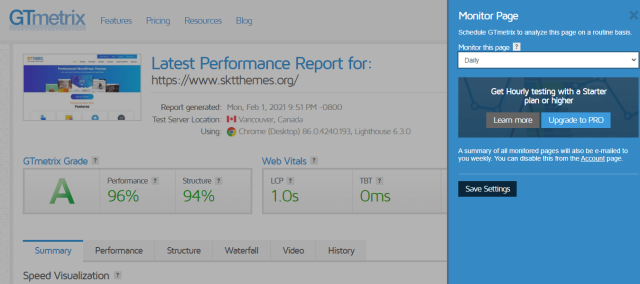
您網站的電子郵件摘要將由 GTmetrix 發送,因此您可以從歷史記錄選項卡中看到它們。
如果您為 Gtmetrix Pro 付費,您可以從各個測試位置監控網站,此外,您還可以每小時監控一次測試,並可以查看一些額外的網站。
您可以在啟用監控時設置自定義警報 - 考慮一個示例,如果您的頁面加載時間超過一定數量,那麼您可以獲得警報消息,如果 TTFB 和這麼多其他條件。
通過單擊設置警報按鈕,您將能夠在測試結果界面中設置所有這些。
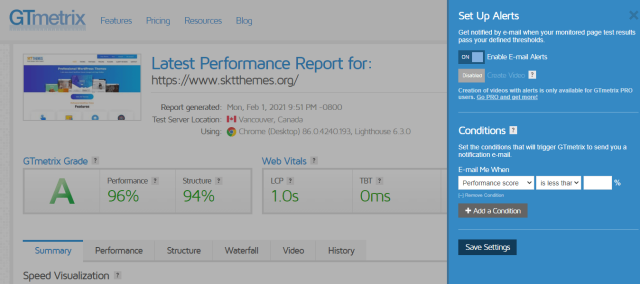
對於 WordPress 用戶,下面給出了一些提示
為了提高 GTmetrix 的分數,您可以實現更多的東西來幫助您最小化頁面加載時間。
下面提到了一些您可以實施的修復
- 確保您為 WordPress 使用優化的服務器。
- 如果您有非優化的共享主機或通用主機,您應該選擇一個網絡主機計劃。
- 您應該開始使用緩存插件的功能,例如 WP Super Cache、WP Total Cache、WP Rocket 等。
- 您可以優化需要大量時間才能加載的網站圖像。 您可以使用一些最好的 WordPress 插件來優化圖像。 一些最好的插件是 ShortPixel、WP Smush、Imagify 等等。
- 您的網站不應包含阻止渲染的 JavaScript。 您可以使用 Autooptimize 插件對其進行優化。
- 應從您的頁面中刪除不需要的社交媒體資料。
- 縮小所有腳本,利用瀏覽器緩存和 GZIP 壓縮應該啟用。
- 要考慮的最關鍵的一點是刪除所有不需要的插件。
- 並利用 GTmetrix 測試網站的速度。
結論:
您需要一個工具來幫助您使您的網站更快。 但是,GTmetrix 是您的最佳解決方案,它將從不同位置監控和測試您的網站速度,並為您提供完整的詳細信息,說明如何使您的網站運行得更快。
只需確保從不同位置測試您網站的所有頁面。
